Cómo resolver PR_CONNECT_RESET_Error en Chrome
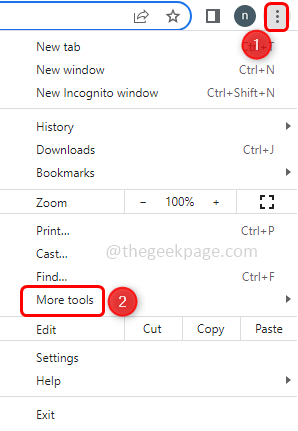
- 4128
- 1021
- Sta. Enrique Santiago
Cuando intente abrir algunos sitios web en un navegador, puede enfrentar un "error de reinicio PR_CONNECT". Este error le impide abrir ese sitio web en particular y ver su contenido. Este error podría deberse a problemas de firewall, problemas de red, etc. Primero, intente reiniciar su computadora y verifique si el error todavía existe. En caso afirmativo, entonces este artículo tiene algunas soluciones para resolver el problema. Dejanos empezar!
Tabla de contenido
- Método 1: Cache de navegador borrar
- Método 2: Deshabilitar la configuración del proxy y la VPN en su PC
- Método 3: Retire el firewall y antivirus de terceros
- Método 4: FLUSH DNS
- Método 5: Desactivar las extensiones en Chrome
- Método 6: Habilitar DNS sobre HTTPS en Chrome
- Método 7: Conéctese a una red diferente
Método 1: Cache de navegador borrar
Paso 1: abra el navegador Chrome y haga clic en el tres dotas en la esquina superior derecha
Paso 2: desde la lista aparecida, haga clic en Más herramientas
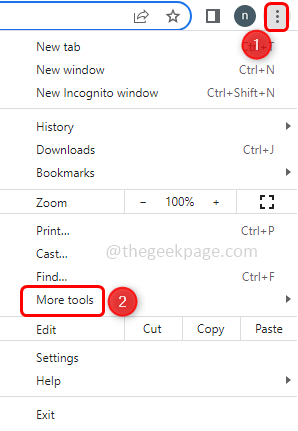
Paso 3: De la lista de Fly Out, seleccione claro hojeada datos
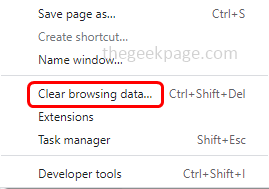
Paso 4: elija el rango de tiempo como todo tiempo
Paso 5: haga clic en el caja al lado de hojeada historia, Cookies y otro sitio y Imágenes y archivos en caché
Paso 6: luego haga clic en el Claro datos botón
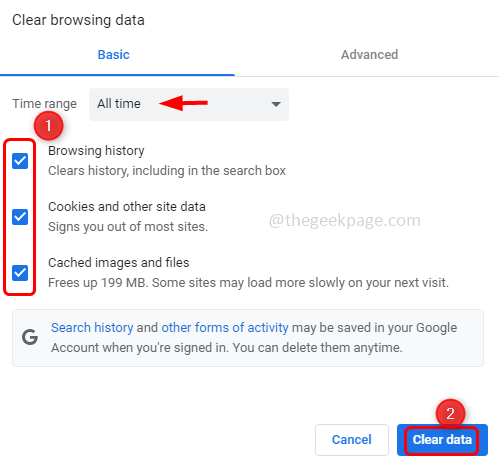
Paso 7: Reanudar el sistema y verificar si el problema está resuelto.
Método 2: Deshabilitar la configuración del proxy y la VPN en su PC
Paso 1: Abra la configuración de Windows usando Windows + I llaves juntas
Paso 2: haga clic en Red e Internet
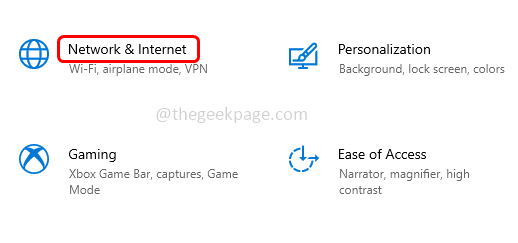
Paso 3: en el lado izquierdo, haga clic en VPN
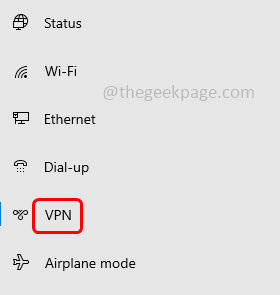
Paso 4: en el lado derecho, desactivar Permitir VPN sobre redes medidas y Permitir VPN mientras deambula haciendo clic en la barra de alternativa
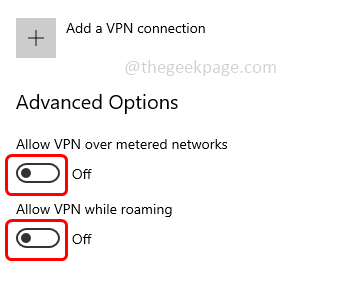
Paso 5: en el lado izquierdo, haga clic en Apoderado
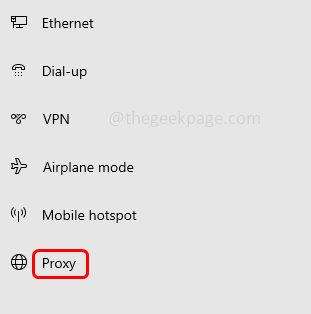
Paso 6: En el lado derecho, bajo configuración de proxy manual, desactivar El servidor proxy haciendo clic en la barra de alternativa a continuación Use un servidor proxy (El color azul no debe estar presente en la barra de palanca)
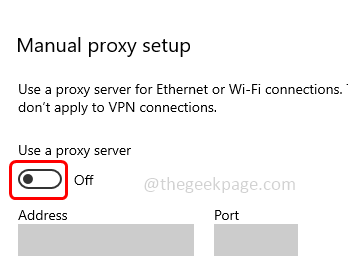
Método 3: Retire el firewall y antivirus de terceros
Si está utilizando un antivirus de terceros, puede causar el error. Así que deshabilite o elimine el antivirus que está utilizando. Para desinstalarlo, siga los pasos a continuación.
Paso 1: abra el indicador de ejecución usando Windows + R llaves
Paso 2: Tipo appwiz.CPL En el mensaje de ejecución y presione ingresar. Esto abrirá la ventana de programas y características
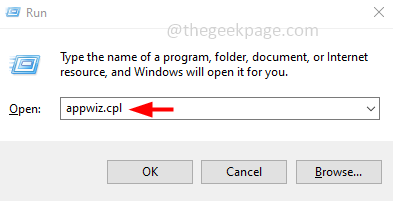
Paso 3: Encuentre para el antivirus de terceros y botón derecho del ratón en él y haga clic en desinstalar
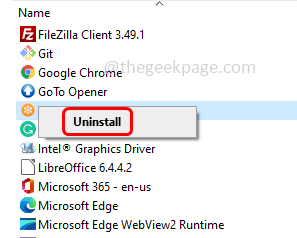
Método 4: FLUSH DNS
Paso 1: Abra el símbolo del sistema. Para hacer ese tipo CMD En la barra de búsqueda de Windows, luego mantenga Ctrl + Shift llaves y golpe ingresar
Paso 2: Copiar el siguiente comando y pegar en el símbolo del sistema luego presione ingresar
iPconfig /FLUSHDNS
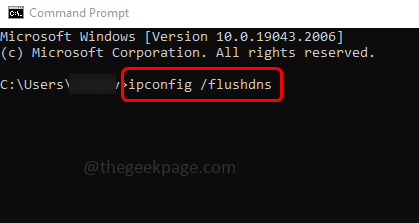
Paso 3: espere a que el comando ejecute y luego verifique si el problema está resuelto.
Método 5: Desactivar las extensiones en Chrome
Paso 1: abra el navegador Chrome y haga clic en el tres dotas en la esquina superior derecha
Paso 2: desde la lista aparecida, haga clic en Más herramientas
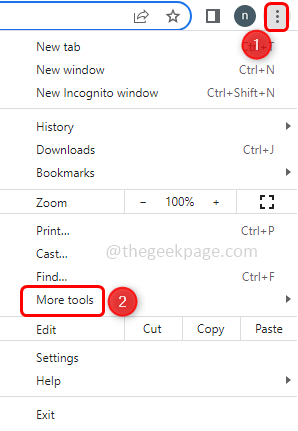
Paso 3: de la lista de Fly Out Seleccione extensiones
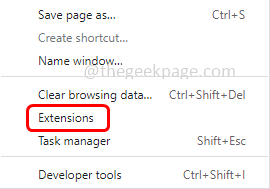
Etapa 4: Desactivar Cada extensiones haciendo clic en su barra de palanca (el color azul debe desaparecer de la barra de palanca). Ahora verifique si el problema se resuelve.
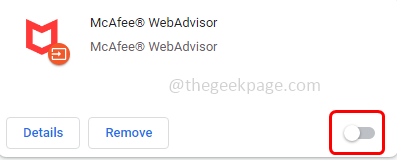
Método 6: Habilitar DNS sobre HTTPS en Chrome
Paso 1: abra el navegador Chrome y haga clic en el tres dotas en la esquina superior derecha
Paso 2: desde la lista aparecida, haga clic en Ajustes
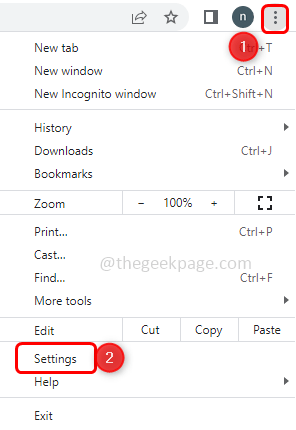
Paso 3: en el lado izquierdo, haga clic en Privacidad y seguridad

Paso 4: haga clic en Seguridad a la derecha
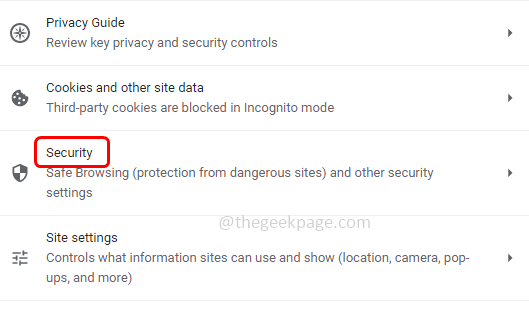
Paso 5: Habilitar use DNS seguro haciendo clic en la barra de alternativa a su lado
Paso 6: seleccione cualquiera de los proveedores haciendo clic en el menú desplegable y luego verifique si el problema está resuelto.
Método 7: Conéctese a una red diferente
Si ninguna de las soluciones anteriores funciona, intente conectarse a una red diferente. A veces puede haber una posibilidad de que esté utilizando una red privada u organización, podría restringirle el acceso a algunos sitios web. Por lo tanto, intente conectarse a una red diferente y también intente acceder al sitio web en otros navegadores y verifique si el problema está resuelto.
Eso es todo! Espero que este artículo sea útil y háganos saber cuál del método anterior que aplicó y lo hizo. Gracias!!
- « Cómo mostrar u ocultar el contenido de la ventana mientras se arrastra en Windows 10
- Cómo solucionar la autenticación de Google Play se requiere problema en el teléfono Android »

